Hinzufügen von Standorten zum Suchindex
Die Kraft hinter einer indizierten Suche ist der Index selbst. Sie können auf den Index zugreifen, indem Sie die Windows-Taste drücken, „index“ (ohne Anführungszeichen) eingeben und die Eingabetaste drücken. Windows zeigt das Dialogfeld Indizierungsoptionen an. (Siehe Abbildung 1.)
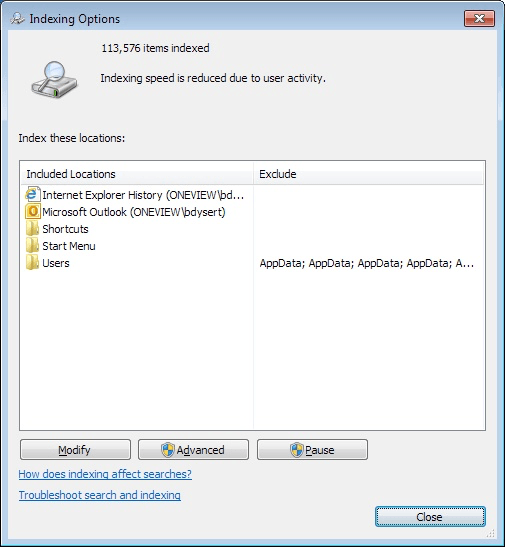
Abbildung 1. Das Dialogfeld Indizierungsoptionen.
Wie Sie sehen können, sind derzeit 113.576 Elemente indiziert. Dies ist eine relativ kleine Zahl bei einem 1-TB-Laufwerk. Das Durchsuchen des Index ist daher extrem schnell. Die indizierten Standorte befinden sich in der linken Spalte, und alle Ausschlüsse zu diesen Standorten werden in der rechten Spalte aufgelistet. (Die Dateien, auf die ich häufig über die Suche zugreife, werden als Verknüpfungen in meinem Startmenü-Ordner gespeichert.)
Möglicherweise möchten Sie Ihrem Index zusätzliche Speicherorte hinzufügen. Angenommen, Sie möchten, dass ein Ordner mit dem Namen „To_E“ in den Index aufgenommen wird. Klicken Sie dazu auf die Schaltfläche Ändern, um das Dialogfeld Indizierte Standorte anzuzeigen.
(Siehe Abbildung 2.)
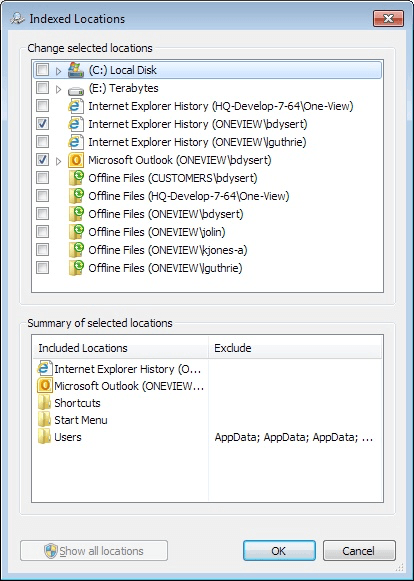
Abbildung 2. Das Dialogfeld Indizierte Standorte.
Im oberen Bereich des Dialogfelds können Sie Elemente auswählen oder deren Auswahl aufheben, die in den Index aufgenommen werden sollen. Der untere Teil zeigt Ihnen eine Zusammenfassung der Elemente, die Sie im oberen Teil ausgewählt haben.
Es mag seltsam sein, dass im oberen Bereich nur zwei Kontrollkästchen aktiviert sind und im unteren Bereich dennoch fünf ausgewählte Positionen vorhanden sind.
Dies liegt daran, dass einige der Ordner im unteren Bereich unter dem nach rechts zeigenden Pfeil der C: -Diskette im oberen Bereich vergraben sind. (Dies bedeutet, dass Sie im oberen Bereich des Dialogfelds einen Drilldown durchführen und Unterordner auswählen können. Die ausgewählten Elemente werden weiterhin im unteren Bereich angezeigt.)
Um den Ordner „To_E“ zum Index hinzuzufügen, müssen Sie lediglich die Ordner im oberen Bereich des Dialogfelds erweitern, bis Sie den Ordner sehen können. Aktivieren Sie das Kontrollkästchen daneben. Es wird dann unten im Dialogfeld angezeigt. Wenn Sie dann auf OK klicken, wird der Ordner zum Index hinzugefügt und Windows verfolgt ihn ab diesem Zeitpunkt.
Dieser Tipp (12885) gilt für Windows 7 und 10.